Das Geheimnis lüften: Wohin gehen gelöschte Fotos?
- Home
- Support
- Anleitungen für Datenrettung
- Das Geheimnis lüften: Wohin gehen gelöschte Fotos?
Überblick
Lüften Sie das Geheimnis, wohin Ihre gelöschten Fotos verschwunden sind, und entdecken Sie Methoden, um sie auf verschiedenen Betriebssystemen wie Windows, MacOS, iOS und Android wiederherzustellen. Erfahren Sie, wie Sie das versehentliche dauerhafte Löschen von Fotos verhindern können, und informieren Sie sich über das leistungsstarke Datenwiederherstellungstool Renee Undeleter.
Inhaltsübersicht
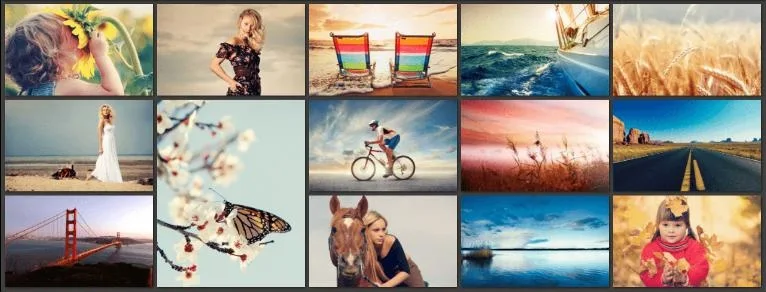

Wenn Sie unter Windows 10/11 versehentlich Fotos gelöscht haben, können Sie diese am besten und einfachsten mithilfe einer Datenwiederherstellungssoftware wiederherstellen. Ein solches zuverlässiges Tool ist Renee Undeleter .

Einfach zu bedienen 3 einfache Schritte für eine schnelle Wiederherstellung.
Mehrere Wiederherstellungsmodi Dateiwiederherstellung, Formatwiederherstellung, Partitionswiederherstellung.
Stellt Dateitypen wieder her Bilder,Videos,Audios,Dokumente,E Mails usw.
Spiegel erstellen Erstellen Sie einen Partitionsspiegel, der zum schnellen Lesen der Partition und zum Sichern verwendet werden kann.
Unterstützt mehrere Geräte SDKarte, SDHC, SDXC, UDisk, Festplatte, Computer usw.
Einfach zu bedienen drei Schritte zur Wiederherstellung
Mehrere Wiederherstellungsmodi Datei
Unterstützte Geräte SD Karte/U Disk/Festplatte usw.
Gratis TrialGratis TrialGratis Trialwir haben 8000 Kostenlose Testversion für Benutzer!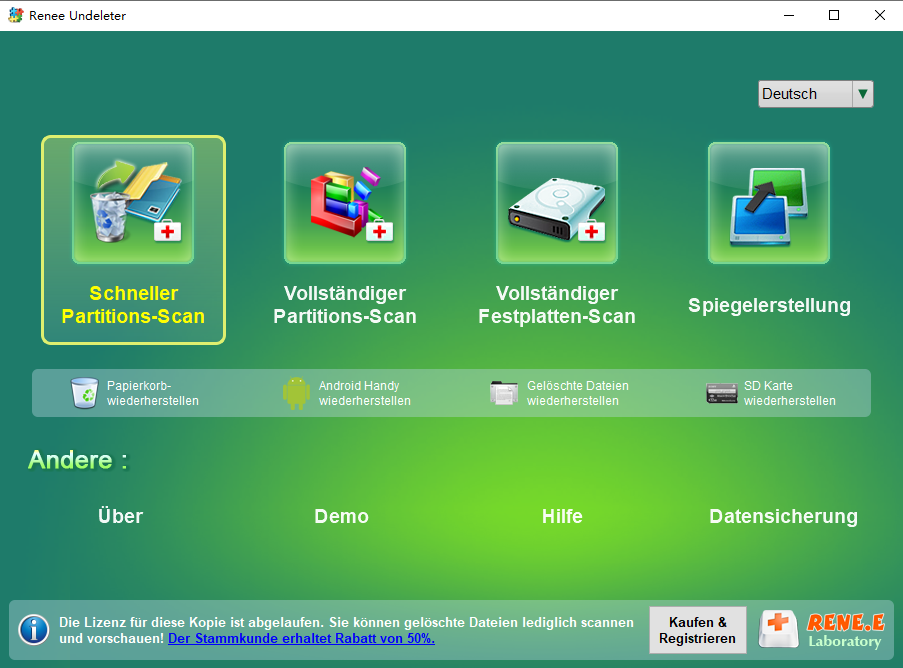
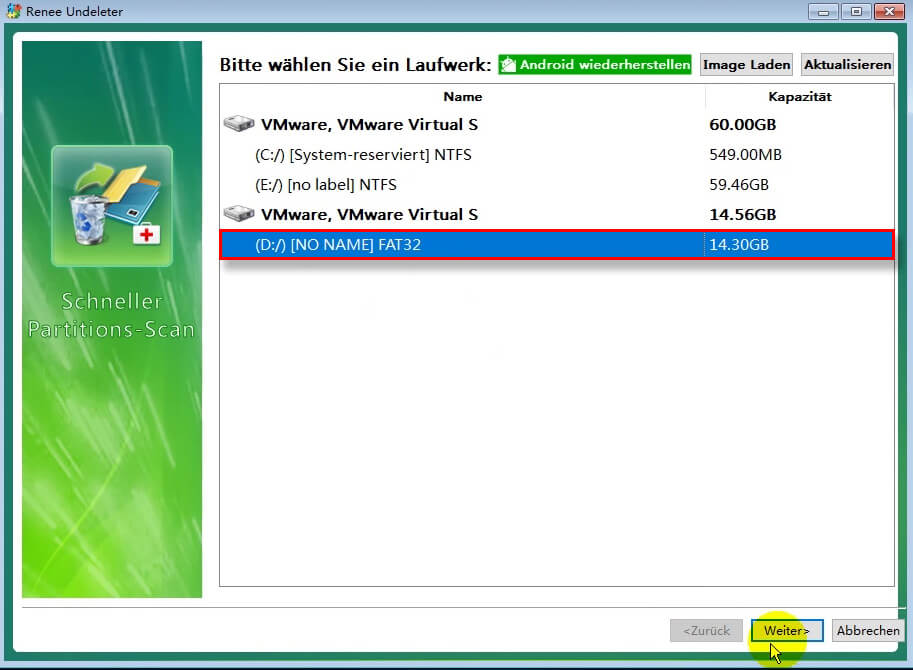
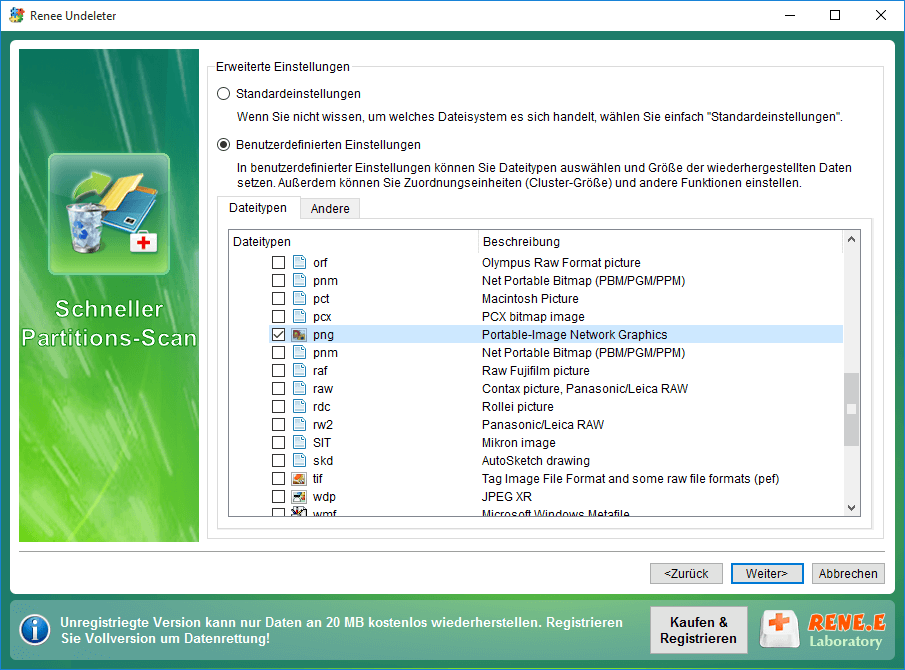
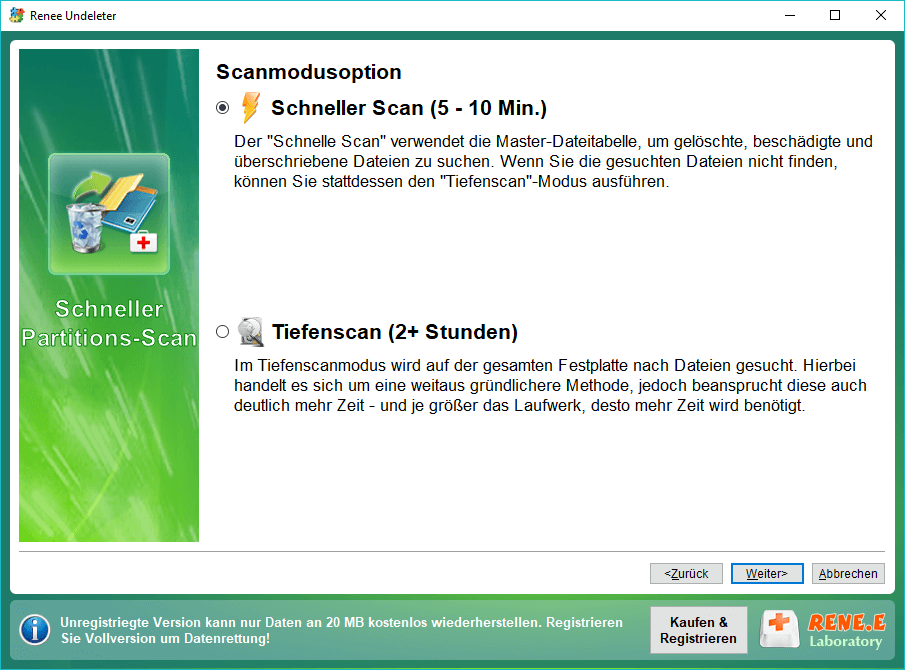
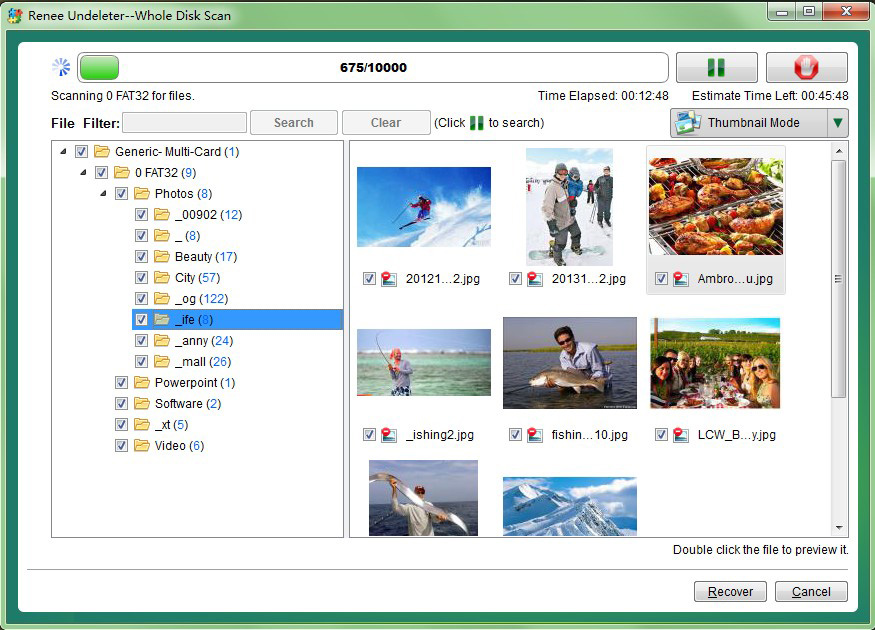
Mit „Vorherige Versionen“ können Sie frühere Versionen von Dateien und Ordnern unter Windows 10/11 wiederherstellen. Diese Methode ist jedoch nur für bestimmte Dateien und Ordner anwendbar und es wird empfohlen, sie so bald wie möglich nach dem Löschen der Fotos zu verwenden.
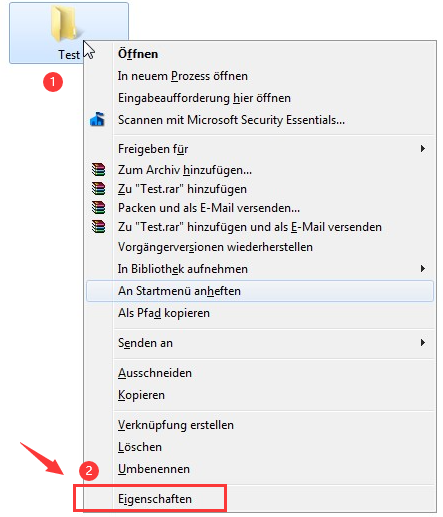
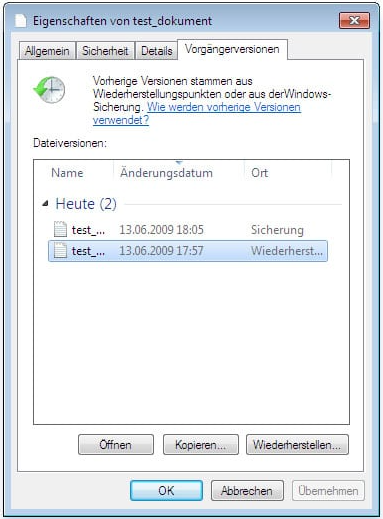
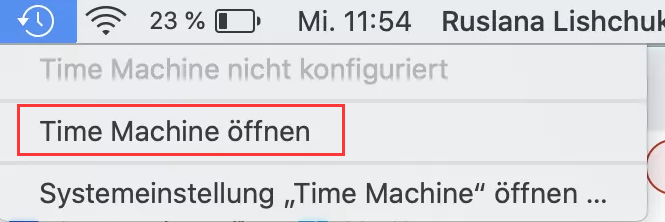
- Verwenden Sie die Zeitleiste auf der rechten Seite, um zu einem Datum zurückzukehren, an dem die Fotos noch verfügbar waren.
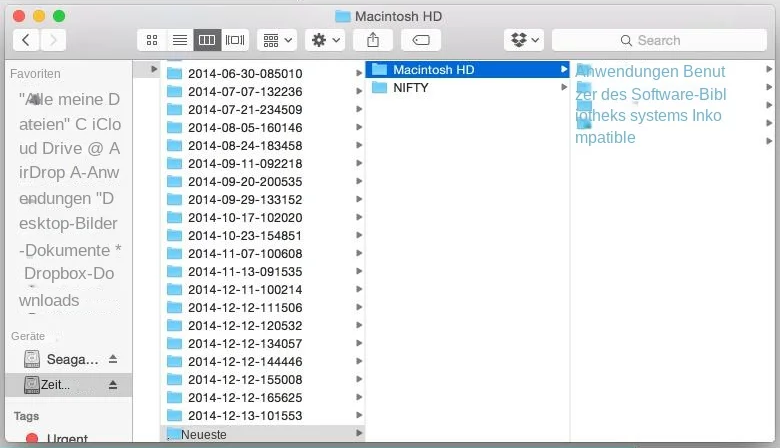

Einfach zu bedienen 3 einfache Schritte für eine schnelle Wiederherstellung.
Mehrere Wiederherstellungsmodi Dateiwiederherstellung, Formatwiederherstellung, Partitionswiederherstellung.
Stellt Dateitypen wieder her Bilder,Videos,Audios,Dokumente,E Mails usw.
Spiegel erstellen Erstellen Sie einen Partitionsspiegel, der zum schnellen Lesen der Partition und zum Sichern verwendet werden kann.
Unterstützt mehrere Geräte SDKarte, SDHC, SDXC, UDisk, Festplatte, Computer usw.
Einfach zu bedienen drei Schritte zur Wiederherstellung
Mehrere Wiederherstellungsmodi Datei
Unterstützte Geräte SD Karte/U Disk/Festplatte usw.
Gratis TrialGratis TrialGratis Trialwir haben 8000 Kostenlose Testversion für Benutzer!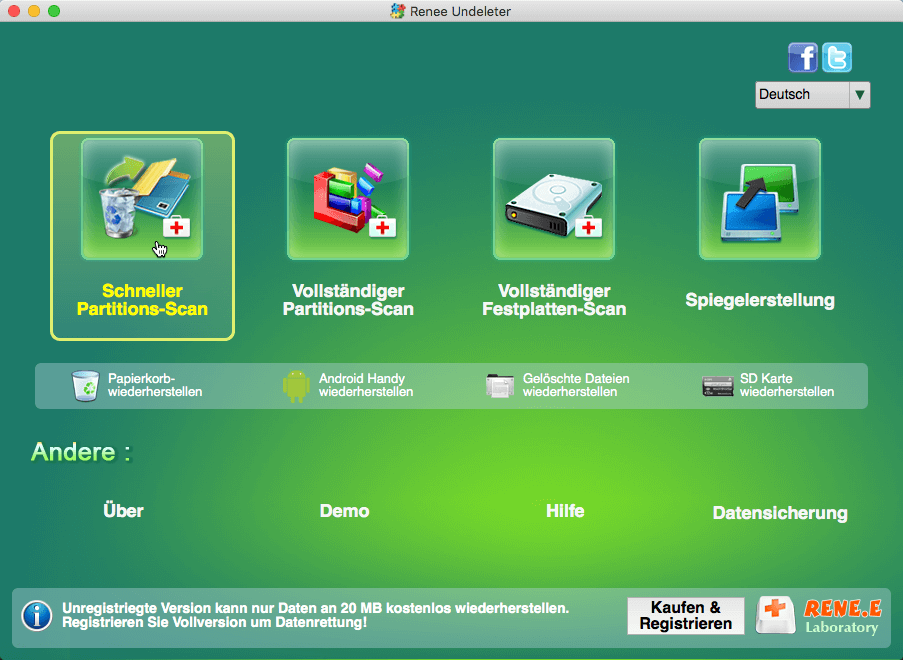
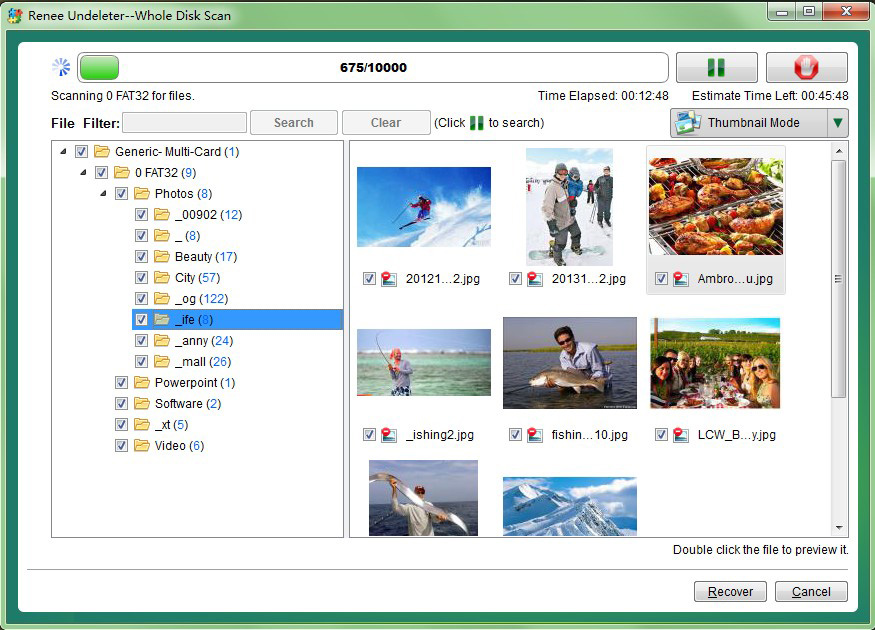
Schritt 2: Verbinden Sie Ihr iPhone oder iPad über ein USB-Kabel mit Ihrem Computer.
Schritt 3: Starten Sie die Datenwiederherstellungssoftware und wählen Sie die Option zum Wiederherstellen gelöschter Daten von iOS-Geräten.
Schritt 4: Die Software durchsucht Ihr Gerät nach gelöschten Dateien, einschließlich Fotos.
Schritt 5: Sobald der Scanvorgang abgeschlossen ist, können Sie eine Vorschau der gelöschten Fotos anzeigen. Wählen Sie diejenigen aus, die Sie wiederherstellen möchten, und klicken Sie auf die Schaltfläche „ Wiederherstellen “.
Schritt 6: Die Software fordert Sie auf, einen Speicherort für die wiederhergestellten Fotos auszuwählen. Wählen Sie einen Speicherort auf Ihrem Computer und klicken Sie auf „ Wiederherstellen “, um die Fotos zu speichern.
Schritt 2: Wenn Sie iCloud-Fotos verwenden, gehen Sie zum Ordner „ Zuletzt gelöscht “. Wenn Sie Google Fotos verwenden, wechseln Sie zum Ordner „ Papierkorb “.
Schritt 3: Wenn Ihre gelöschten Fotos im Ordner gefunden werden, wählen Sie diejenigen aus, die Sie wiederherstellen möchten, und klicken Sie auf die Schaltfläche „ Wiederherstellen “.
Schritt 4: Die Fotos werden auf Ihrem Gerät wiederhergestellt und in Ihrer Kamerarolle oder Galerie gespeichert.
Schritt 2: Nachdem Ihr Gerät verbunden ist, scannt die App es, um alle vorhandenen und verlorenen Daten zu finden. Sie können die Fotos, die Sie wiederherstellen möchten, leicht finden, indem Sie die richtigen Dateitypen auswählen.
Schritt 3: Sehen Sie sich alle gefundenen Fotos in der Vorschau an und wählen Sie diejenigen aus, die Sie wiederherstellen möchten. Klicken Sie dann auf die Schaltfläche „ Wiederherstellen “, um die ausgewählten Daten auf Ihrem Computer wiederherzustellen.
Schritt 2: Suchen Sie nach dem Ordner „ Papierkorb “ oder „ Gelöschte Elemente “. Ihre dauerhaft gelöschten Fotos können hier weiterhin gespeichert sein.
Schritt 3: Wählen Sie die Fotos aus, die Sie wiederherstellen möchten, und wählen Sie die Option zum Wiederherstellen auf Ihrem Gerät.
betroffene Linker :
5 Tools für SD Karte wiederherstellen kostenlos!
30-05-2019
Angel Doris : In diesem Text werde ich 5 Freeware dargestellt, indem Sie SD Karte kostenlos wiederherstellen können? Gleichzeitig werden wir...
Entsperren Sie Ihren gesperrten Laptop: Tipps und Tricks zur Wiederherstellung des Zugangs
03-02-2024
Thomas Quadbeck : Vergessenes Laptop-Passwort? Keine Panik! In diesem Artikel zeigen wir Ihnen verschiedene Methoden, um Ihren gesperrten Laptop zu entsperren...
SD Karte defekt ist, so geht´s
30-05-2019
Angel Doris : Ist SD Karte defekt? Machen Sie bitte keine Sorge! Hier bieten wir Methode, indem man SD Karte reparieren...


